Comment coupler les Echo Buds avec votre smartphone et votre PC

Les Amazon Echo Buds sont un excellent remplacement si les écouteurs gratuits avec votre smartphone ne sont pas exactement ce que vous recherchez. Et, si vous en avez déjà un, félicitations ! Les véritables écouteurs sans fil d’Amazon sont parmi les meilleurs du marché et ils sont disponibles à un excellent prix pour une large gamme de fonctionnalités haut de gamme. Ce guide Techschumz vous montrera comment connecter ou coupler les Echo Buds avec votre smartphone et votre PC.
Amazon Echo Buds
Le Amazon Echo Buds sont plus petits, plus légers et confortables, avec une excellente suppression du bruit. Ils résistent à la transpiration et sont livrés avec quatre tailles d’embouts en silicone distinctes (S, M, L et XL), ainsi que trois paires différentes d’embouts d’ailes en option. Les embouts auriculaires sont codés par couleur, ce qui facilite la différenciation entre les tailles.
Les Echo Buds, en revanche, ont un son incroyable, peu importe ce que vous écoutez. Vous pouvez écouter de la musique et utiliser Alexa mains libres jusqu’à 5 heures sur une seule charge. Ils fonctionnent bien avec l’application Alexa, vous permettant de jouer de la musique, d’écouter des podcasts et de lire des livres audio Audible. Enfin, la partie la plus tentante des Echo Buds est leur prix bas – et le rapport qualité-prix exceptionnel que vous obtenez en retour.
Associez les Echo Buds à tous vos appareils (Windows, Android, iOS et macOS)
Maintenant que vous avez appris tout ce qu’il y a à savoir sur les Echo Buds et à quel point ils sont incroyables, il est temps d’apprendre à les connecter à vos appareils.
Connectez les Echo Buds à un PC Windows
Suivez les instructions ci-dessous pour coupler vos Echo Buds avec votre PC ou ordinateur portable Windows 11 ou 10 :
Étape 1. Pour commencer, ouvrez l’application Paramètres en la recherchant dans le menu Démarrer ou en appuyant sur « Touche Windows + I.«
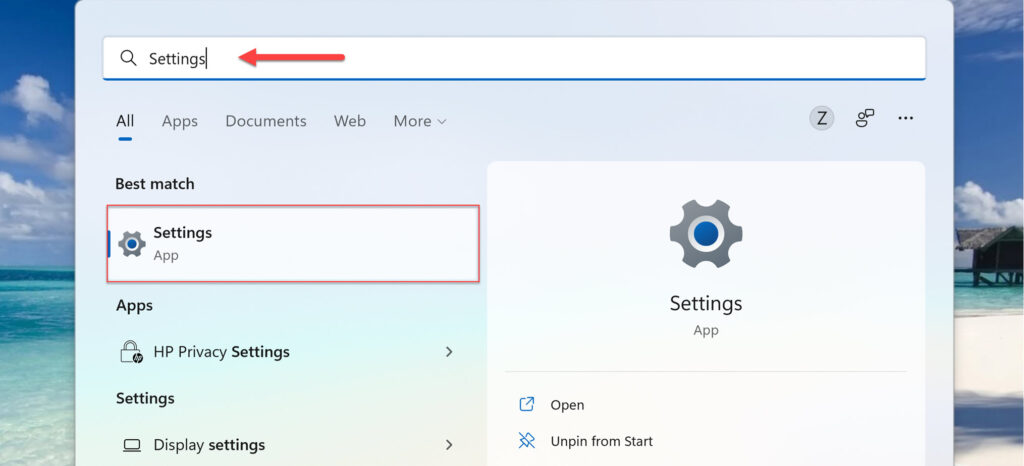
Étape 2. Dans les paramètres Windows, dans le volet de droite, choisissez « Bluetooth et appareils« , puis cliquez sur la bascule Bluetooth pour l’activer.
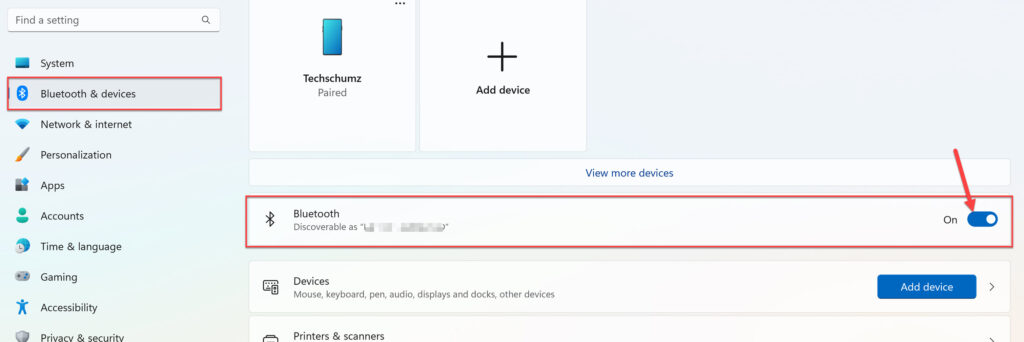
Étape 3. Après avoir activé le Bluetooth, mettez vos Echo Buds en mode couplage. Pour ce faire, ouvrez le boîtier avec vos Echo Buds à l’intérieur. Pendant 3 secondes, appuyez sur le bouton du boîtier. Vos Echo Buds sont prêts à être associés à d’autres appareils lorsque vous remarquez une lumière bleue pulsée sur le boîtier.
Étape 4. Maintenant, appuyez sur le « Ajouter un appareil » option.
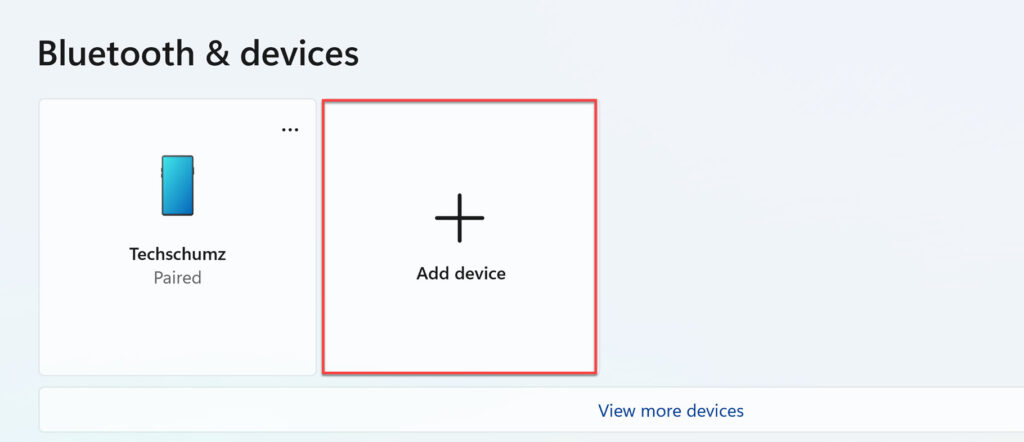
Étape 5. Ensuite, sélectionnez « Bluetooth» parmi les trois choix présentés.
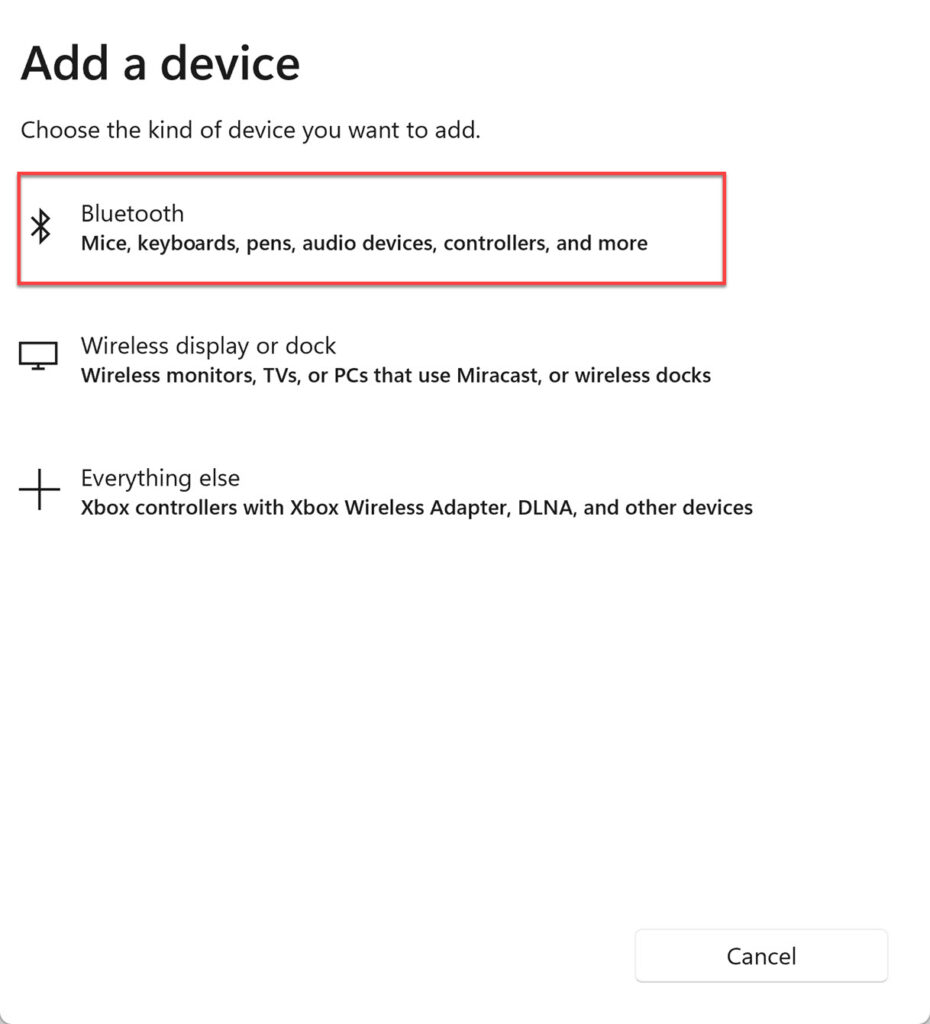
Étape 6. Enfin, attendez que votre PC Windows recherche les appareils disponibles avant de sélectionner vos Echo Buds dans la liste.
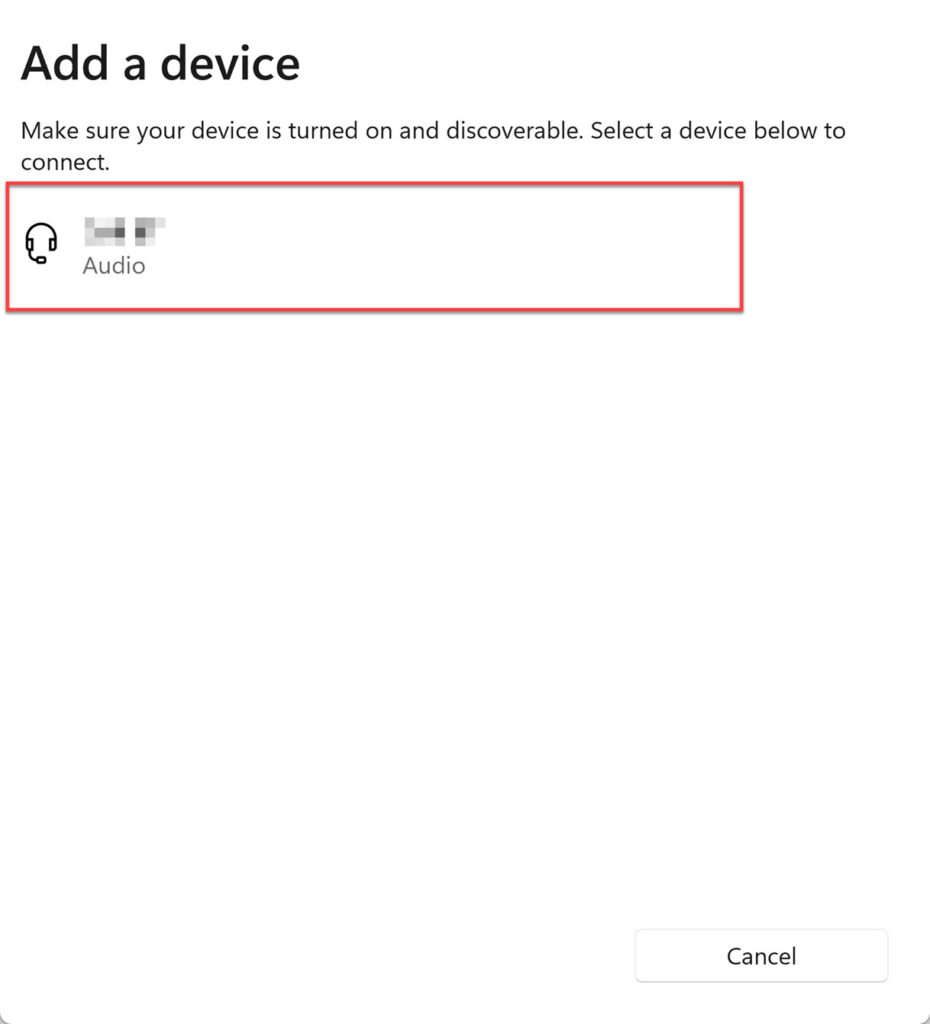
Pour dissocier les Echo Buds de votre PC ou ordinateur portable Windows 11/10, revenez au menu Bluetooth, cliquez sur le menu à trois points à côté des écouteurs, puis cliquez sur « Déconnecter.”
Jumelez vos Echo Buds avec un MacBook et un Mac (MacBook Pro, MacBook Air et iMac)
Suivez ces instructions pour connecter vos Echo Buds à votre MacBook ou Mac :
Étape 1. Pour commencer, assurez-vous que vos Echo Buds sont allumés et en mode appairage. Pour cela, ouvrez le boîtier avec vos écouteurs à l’intérieur. Appuyez sur le bouton du boîtier pendant quelques secondes. Lorsque vous remarquez une lumière bleue clignotante sur le boîtier, vos Echo Buds sont prêts à être couplés avec d’autres appareils.
Étape 2. Opérationfr « Préférences système” sur votre Mac.
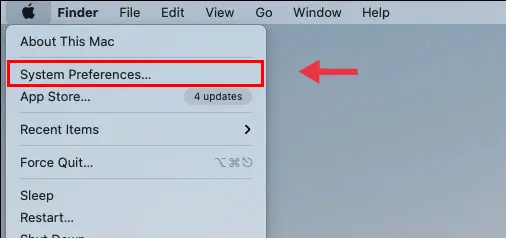
Étape 3. Cliquer sur « Bluetooth” dans la liste des options.
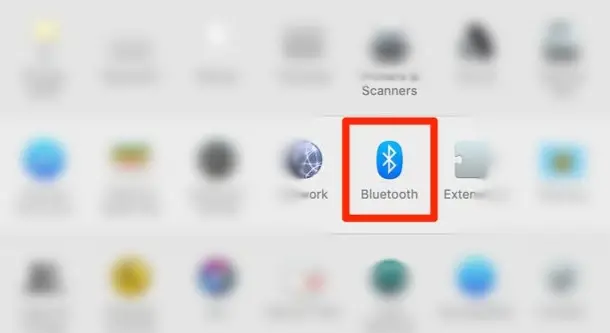
Étape 4. Ensuite, sur le côté gauche, cliquez sur « Activer le Bluetooth” pour activer Bluetooth sur votre Mac.
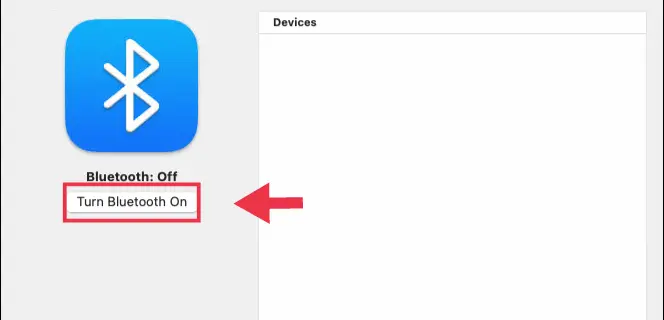
Étape 5. Tous les appareils détectables à proximité seront affichés sous « Dispositifs” sur le côté droit de la fenêtre Bluetooth. Lorsque vous voyez vos Echo Buds, appuyez sur « Relier.”
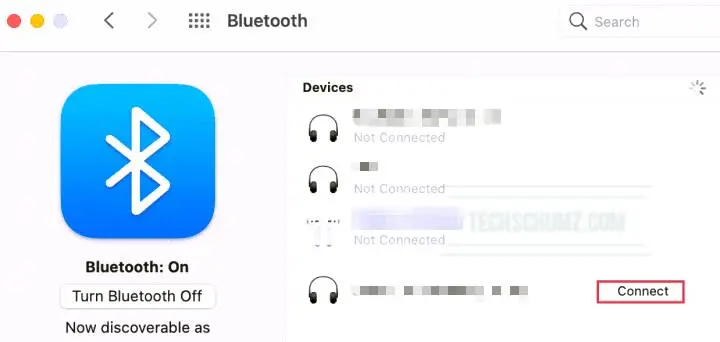
Étape 6. Félicitations, vous avez réussi à coupler vos Echo Buds avec votre Mac ou MacBook.
Pour déconnecter vos Echo Buds de votre Mac ou MacBook, accédez à Préférences Système > Bluetooth et appuyez sur le « x » ou faites un clic droit et sélectionnez « Déconnecter » à côté de vos écouteurs.
Connectez vos Echo Buds à un iPhone
Pour coupler vos Echo Buds avec votre iPhone 11, 12 ou 13, suivez les étapes ci-dessous :
Étape 1. Pour commencer, ouvrez l’étui avec vos écouteurs à l’intérieur. Pendant 3 secondes, maintenez enfoncé le bouton du boîtier. Lorsque vous voyez une lumière bleue pulsée sur le boîtier, vos Echo Buds sont prêts à être connectés à d’autres appareils.
Étape 2. Ensuite, ouvrez le « Réglages” sur votre iPhone.
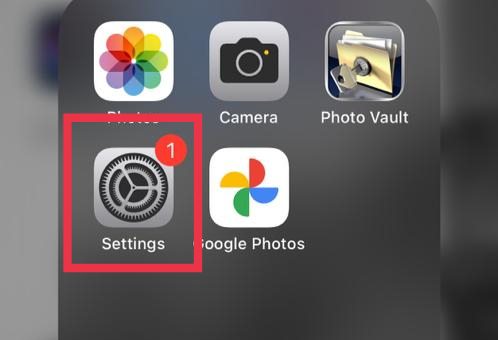
Étape 3. Maintenant, dans les paramètres de votre iPhone, appuyez sur « Bluetooth.”
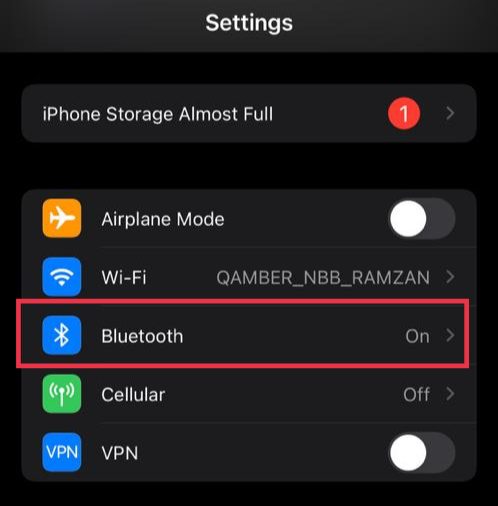
Étape 4. Maintenant, activez le Bluetooth de votre iPhone. Si les écouteurs sont en mode couplage, vous les verrez dans la liste des appareils.
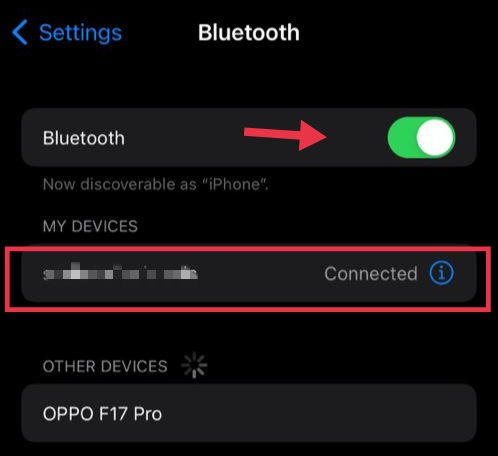
Étape 5. Sélectionnez vos Echo Buds dans la liste des appareils et ils se connecteront instantanément à votre iPhone.
Pour déconnecter vos Echo Buds de votre iPhone, allez simplement sur Bluetooth, cliquez sur vos écouteurs, puis choisissez « Déconnecter » ou « Oublier cet appareil » pour les déconnecter de votre appareil iPhone.
Associez les Echo Buds à votre téléphone Android
Pour connecter les Echo Buds aux téléphones Android (Samsung, Xiaomi et Google Pixel), suivez les instructions ci-dessous :
Étape 1. Pour commencer, rendez-vous sur «Réglages” application.
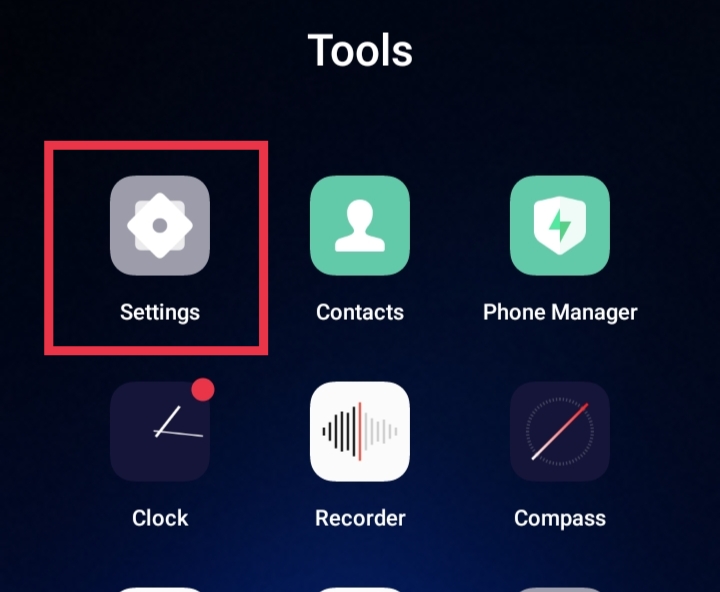
Étape 2. Ensuite, allez à « Bluetooth” et activez le Bluetooth de votre téléphone.
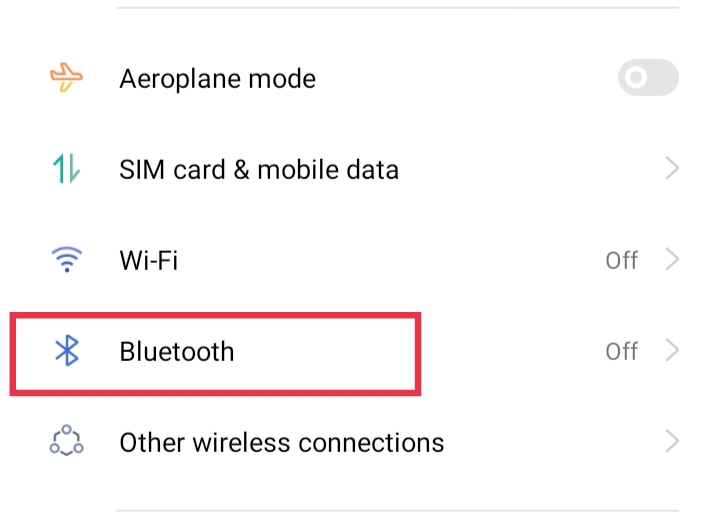
Étape 3. Maintenant, mettez vos Echo Buds en mode couplage. Pour ce faire, ouvrez le boîtier avec vos écouteurs à l’intérieur et appuyez sur le bouton du boîtier pendant quelques secondes. Les Echo Buds seront prêts à être couplés une fois que vous verrez une lumière bleue pulsée sur le boîtier.
Étape 4. Enfin, choisissez vos Echo Buds dans la liste des appareils disponibles pour les connecter à votre téléphone.
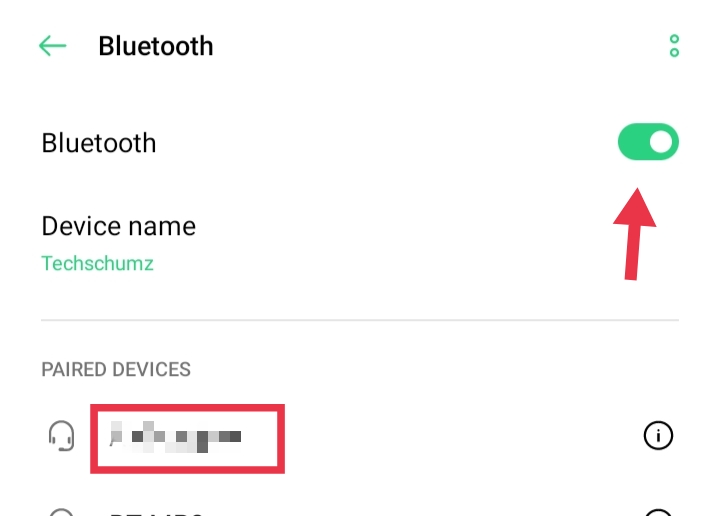
C’est ça! Vos Echo Buds sont maintenant connectés à votre téléphone Android. Jouez votre musique et écoutez-la maintenant.
Pour déconnecter et dissocier vos Echo Buds de votre téléphone Android, éteignez-les ou dissociez-les de votre téléphone. Pour dissocier vos Buds de votre téléphone, accédez à Paramètres > Bluetooth et appuyez sur le bouton à trois points. Sur l’écran suivant, cliquez sur « Dissocier.”
FAQ
Pourquoi ne puis-je pas connecter mes Echo Buds à mon appareil ?
La raison la plus courante pour laquelle vos Echo Buds ne fonctionnent pas est un problème de couplage. Dans la plupart des cas, il suffit de retirer vos écouteurs de votre appareil Bluetooth et de réinitialiser vos Echo Buds pour résoudre le problème. Le nettoyage des broches de charge dans le boîtier devrait résoudre le problème dans d’autres cas.
Pourquoi un seul de mes Echo Buds fonctionne-t-il ?
Si un seul de vos Echo Buds fonctionne, la première chose à faire est de vous assurer que les deux côtés se chargent. Lorsque les connexions ne sont pas correctement positionnées dans le boîtier, ce problème se produit généralement. Il est également conseillé de nettoyer l’espace de chargement des écouteurs et de l’intérieur du boîtier si de la saleté ou des débris bloquent le contact approprié.
Comment puis-je réinitialiser mes Echo Buds ?
Pour réinitialiser vos Echo Buds, placez-les dans le boîtier, fermez-le et appuyez sur le bouton du bas pendant 15 secondes. Lorsque la réinitialisation d’usine est terminée, le voyant devient orange.
Pourquoi mes Echo Buds ne passent-ils pas en mode couplage ?
Si vous rencontrez un problème avec le mode de couplage de l’Echo Bud, vérifiez que les Echo Buds sont complètement chargés et que le Bluetooth est activé sur votre appareil mobile. Après cela, vous pouvez redémarrer Alexa en la fermant et en la rouvrant. Si cela ne vous aide pas, activez le mode Avion de votre téléphone, désactivez-le après une minute et attendez qu’il se termine.
Dois-je garder l’étui près de moi lorsque j’utilise les Echo Buds ?
Non! L’utilisation principale de l’étui est de charger et de stocker des bourgeons. Les Echo Buds doivent être conservés dans leur étui lorsqu’ils ne sont pas utilisés.
Puis-je connecter mes Echo Buds à un Fire TV Stick ?
Oui! Vous pouvez connecter vos Echo Buds à votre clé Fire TV 4K via le menu Bluetooth de la clé dans les paramètres.
Comment puis-je mettre à jour mes EchoBuds ?
Lorsque vos Echo Buds sont dans leur étui et connectés à Internet, ils téléchargent automatiquement les mises à jour logicielles. La section des appareils de l’application Alexa contient une liste de tous vos appareils, y compris leurs versions logicielles. Veuillez garder à l’esprit que vous devez d’abord enregistrer vos Echo Buds dans l’application Alexa afin d’obtenir les mises à jour logicielles.
Conclusion
Cet article de Techschumz a montré comment coupler les Echo Buds avec votre smartphone et votre PC. Nous avons montré comment les lier à tous vos appareils, y compris Windows, Android, iPhone et Mac. De plus, nous avons parlé de certains Echo Buds et abordé certaines questions fréquemment posées. Enfin, si vous avez des questions ou des commentaires, veuillez les laisser dans la section des commentaires ci-dessous.
Lire aussi :



